Timesheet afsluiten: Lijst
Timesheet sluiten door de medewerker
Indien een medewerker een periode (week of maand) in de timesheet afsluit, dan dient de manager / Yoobi beheerder deze periode te accorderen. Ga naar Personeel > Timesheet accorderen voor de lijst met te accorderen periodes.
Wij raden aan om de medewerkers iedere week de timesheet te laten sluiten. Dit omdat het voor de medewerker dan nog makkelijk is om alle uren in te vullen. Na een paar weken weet je vaak niet meer precies aan welke activiteiten je gewerkt hebt. Ook wanneer je gebruik maakt van overwerk in de verlofmodule is het aan te raden om per week de timesheet te laten sluiten. Het verlofsaldo wordt dan wekelijks bijgewerkt in plaats van maandelijks.
Timesheet sluiten door de manager / beheerder
Het is ook mogelijk om timesheets in bulk voor de medewerker(s) te sluiten. Dat wordt in dit artikel verder uitgelegd.
Dashboard
Wanneer er timesheet gesloten kunnen worden, zal dit op het personeels dashboard weergegeven worden.
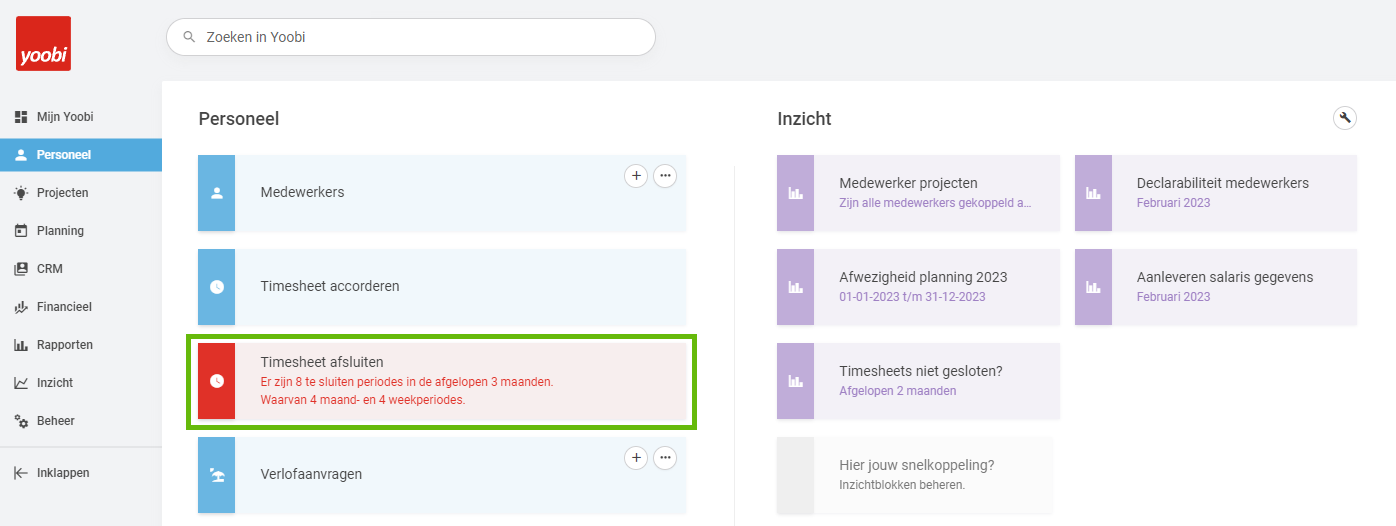
Weergave
Er zijn 2 weergaves mogelijk voor de lijst timesheet afsluiten:
- Een snelle 'smalle' lijst met 2 zelf te bepalen kolommen. Selecteer (klik op) een regel in deze lijst en de detailgegevens (de timesheet van deze medewerker) worden nu naast deze smalle lijst geopend. De lijst blijft dus zichtbaar.
- Een 'brede' lijst over de gehele pagina met direct inzicht in meer gegevens door zelf te bepalen kolommen. Selecteer een regel (dubbelklik), de brede lijst wordt nu een smalle lijst (met de eerste 2 kolommen) en rechts wordt de timesheet getoond.
Wissel van lijst weergave door deze knop in je Yoobi scherm te gebruiken.
Lijst timesheet afsluiten
Klik op het menublok 'Timesheet afsluiten'. De volgende lijst opent:
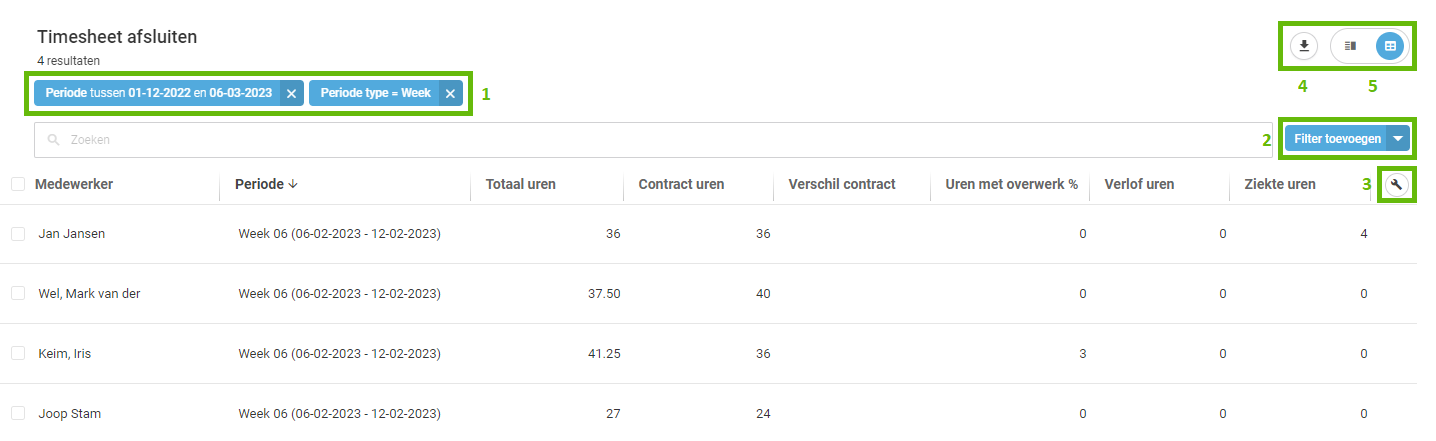
- Standaard filters. Standaard staan er 2 filters. Een filter voor de periode (altijd de laatste 3 maanden) en een filter voor het periode type (maand). In het voorbeeld is er voor het periode type 'Week' gekozen.
- Filters. Voeg een extra filter toe. Nadat je filters hebt gewijzigd zal Yoobi deze wijzigingen onthouden.
- Moersleutelicoontje. Klik op het moersleutelicoontje om de kolommen te beheren. Stel in welke kolommen hier zichtbaar moeten zijn en in welke volgorde. Nadat je filters hebt gewijzigd zal Yoobi deze wijzigingen onthouden. Deze weergave is ook in te stellen als organisatie-instelling.
- Downloaden. Download deze lijst als pdf of excel.
- Lijstweergave. Standaard wordt de gehele (brede) lijst getoond. Wijzig de weergave naar de detail weergave om links de smalle lijst te zien en rechts de timesheet van de betreffende periode.
Periode afsluiten
De periode(s) in de timesheet kunnen nu op 2 manieren afgesloten worden:
- Selecteer een of meerdere regels in de lijst Timesheet afsluiten en er opent een actie blokje met de actie 'Timesheet afsluiten'. Je kan nu meerdere periodes tegelijk afsluiten.

- Dubbelklik op de regel om het detail (de periode in de timesheet) te bekijken. Klik op de drie puntjes achter het weeknummer in de timesheet en kies voor 'Week XX afsluiten'.

Wanneer een periode niet gesloten kan worden
Als de volgende instelling ingesteld is:
Dan moet het aantal ingevoerde uren voldoen aan het aantal contract uren. Dus als de medewerker een 40-urig contract heeft en in de betreffende week is maar 36 uur geregistreerd, dn kan de week niet gesloten worden.
Je krijgt dan deze melding:
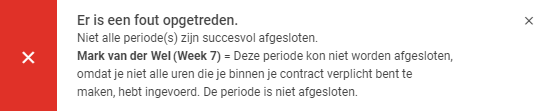
Automatisch sluiten en goedkeuren van de timesheet
Er zijn situaties waarin de medewerker de timesheet niet sluit en/of er niet geaccordeerd wordt. Bijvoorbeeld een beheerder die geen uren registreert. Stel in dat dit automatisch gebeurt. Stel het in per medewerker, per afdeling of voor de gehele organisatie.
Meer informatie.
TIMESHEETCLOSED:INDEX
-
Gepubliceerd op:
-
Gemaakt door:Iris Keim
-
Bijgewerkt op:22-07-2025
-
Tag:
-
Door:Mercedes Roeland Gonzalez-Pos
-
Supporttag:TIMESHEETCLOSED:INDEX
-
Meer:English releasenotes